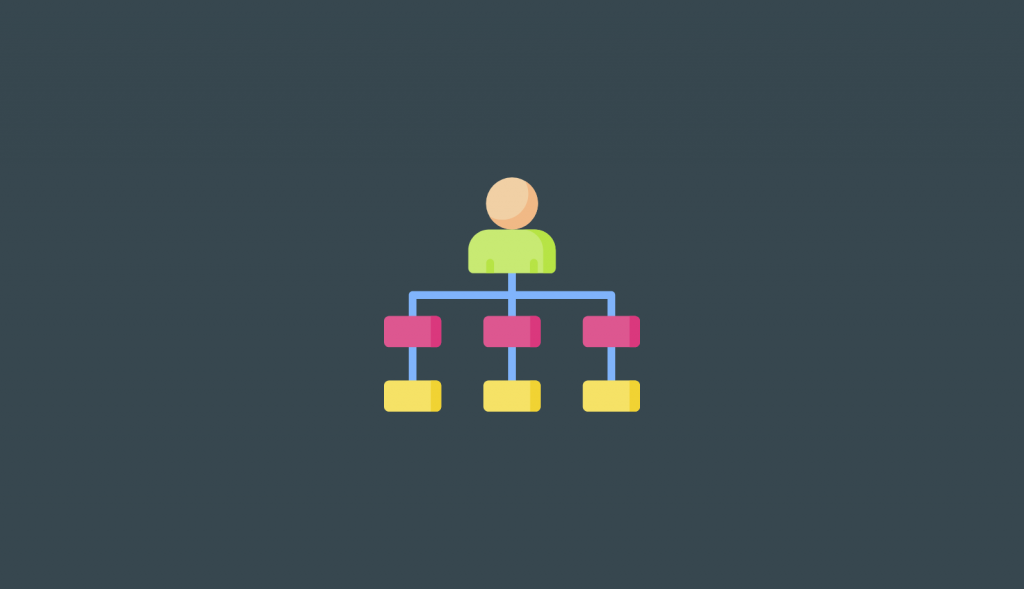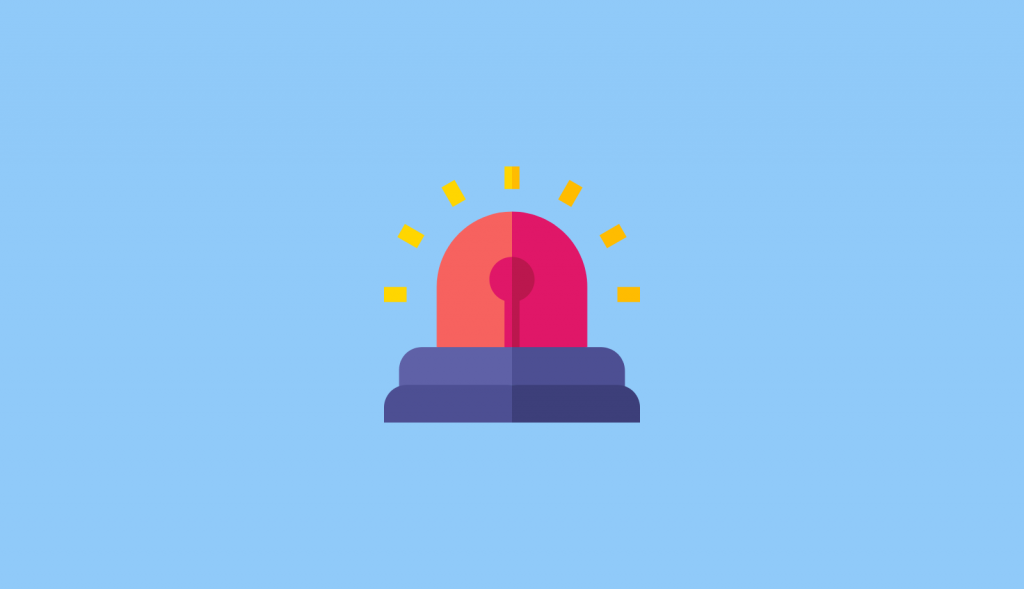有多种实现直接路由的方法。 一种是直接从 SIP 中继提供商处获取 SIP 中继,他们代表您托管 SBC。 本模块中还概述的另一种方法是实现 SBC 或 SBA,然后连接到 SIP 中继。 如果组织想要简化安装并且不需要会话边界控制器,他们将使用组织的 SIP 中继。SIP 中继提供商将提供 SBC 作为服务的一部分,并且是一种简化的做事方式。您选择 SBC 的原因是为了提供更多封锁粒度和控制能力,以提供与第三方应用程序(如联络中心和合规记录)的链接,或者如果您希望在保留 SBC 的同时管理从一种解决方案到另一种解决方案的无缝迁移 Teams 和现有电话系统的上游。
注意
SIP 中继提供商的租户用于直接路由到 SIP 中继提供商 SBC。必须将 SIP 中继提供商的域添加到域中才能正常运行。
添加域
在继续配置直接路由设置之前,您必须确保已将所需的自定义域添加到租户。如果您的租户中没有自定义域,您将无法接受信令并最终拒绝来自 SIP 中继提供商的信息。 如果您尚未执行此操作,请按照以下步骤在您的租户中添加、设置或继续设置自定义域。
验证全局管理员权限
如果您以全局管理员身份登录 Microsoft 365 管理中心,则只能添加新域。
要验证您拥有的角色,请登录 Microsoft 365 管理中心 (https://portal.office.com),转到用户>活动用户,然后验证您是否拥有全局管理员角色。
添加 SBC 域并验证
执行以下步骤以将新的自定义域添加到您的租户:
- 导航到 https://admin.microsoft.com 上的 Microsoft 365 管理中心。
- 选择全部显示,打开设置并选择域。
- 选择添加域以添加新域。
- 在添加域页面上,在信息包中输入 SIPCOM 提供的 SBC 的 FQDN。
- 选择使用此域。
- 在下一步中,您将需要验证域。 改为选择添加 TXT 记录。
- 选择下一步并记下生成的 TXT 值以验证域名。
- 向 sip 中继提供商提供详细信息并等待确认已添加 TXT 记录,然后再继续。
- 一旦 sip 中继提供商确认已创建 TXT 记录,请选择验证。
- 在下一页上,确保取消选中所有选项并选择继续。
- 完成添加域后,请选择完成。
每个域都必须有一个用户,其中每个域都是受信任的域。 注册域名后,您需要通过为每个域添加至少一个用户来激活它。 这些将需要在@ 之后具有新添加的域,请参见下面的示例。
例如:test@sbc1.customers.adatum.biz
为每个域创建的用户需要分配一个 E3 / E5 许可证来激活域。 激活域后,可以从每个相应用户中删除许可证。
重要提示:不要在 Teams 直接路由服务期间删除这些帐户。
Office 365 语音路由
Office 365 语音路由由三个配置项组成:语音路由策略、PSTN 使用和语音路由。
- 语音路由策略:此项授予用户(通过 Grant-CsOnlineVoiceRoutingPolicy cmdlet)并规定用户可以进行的呼叫。
- PSTN 用法:将语音路由策略映射到语音路由的全局配置项。 它没有其他用途。
- 语音路由:语音路由,基于要匹配的数字模式(使用正则表达式),将呼叫路由到指定网关(在 OnlinePstnGatewayList 数组中)。 还有优先级选项来控制哪些路由应该比其他路由具有更高的优先级; 这对于故障转移配置很有用。
客户租户 SBC 配对
大多数 sip 中继提供商提供一对会话边界控制器 (SBC),这些 SBC 将在 PowerShell 中独立配置以更新配置。
在 Office 365 客户团队租户的上下文中,配对允许 Office 365 客户团队租户管理员在其路由配置中包含 SBC 路径以用于传出呼叫。它还允许 Teams Core 找到正确的 Office 365 Customer Teams 租户目标,以进行来电的呼叫传递。最终,SBC Pairing 提供灾难恢复和负载平衡。
创建新用法
在线 PSTN 用法是用于呼叫授权的字符串值。在线 PSTN 使用将在线语音策略链接到路由。 Set-CsOnlinePstnUsage cmdlet 用于在使用列表中添加或删除电话使用。此列表是全局的,因此可以由整个租户的策略和路由使用。
您可以使用 PowerShell 中的 Set-CsOnlinePstnUsage 命令创建新用法,并使用以下参数:
- 身份 – 应应用这些设置的范围。它始终设置为全局。
- 用法 – 用法的名称。例如,@{Add= “UnrestrictedPSTNUsage”} 表示您要添加一个名为“UnrestrictedPSTNUsage”的用法。
通过从 Microsoft Teams PowerShell 模块或通过 GUI 运行以下命令(如设计直接路由呼叫流部分中),您可以配置单一用法以覆盖所有位置呼叫路由:
Set-CsOnlinePstnUsage -Identity Global -Usage @{add=”UnrestrictedPstnUsage”}
使用此命令,您已配置所有本地或国际号码的用法,这意味着您不会限制呼叫 PSTN。
创建多条语音路由
然后,您创建多个语音路由并将它们与所有本地和国际使用相关联。在此示例中,您将创建用于拨打美国办事处的语音路由,并为 SBC 使用“sbc1.siptrunkprovider.com”并将路由设置为优先级一。这与本模块前面的部分不同,因为我们提供了多个 SBC 的高可用性配置,可用于在需要时允许入站和出站呼叫。
创建用法后,将其与语音路由相关联。您可以使用 Microsoft Teams PowerShell 模块中的 New-CsOnlineVoiceRoute 命令创建语音路由,并使用以下参数:
- 身份 – 路由的名称。这可以与用法同名
- NumberPattern – 要匹配的数字模式。您可以使用“.*”来匹配所有数字模式。
- OnlinePstnGatewayList – 您的 SBC 的名称。
- Priority – 这条路线的优先位置。
- OnlinePstnUsages – 您要与此语音路由关联的使用情况。
New-CsOnlineVoiceRoute -Identity “UnrestrictedPstnUsage” -NumberPattern “.*” -OnlinePstnGatewayList sbc1.siptrunkprovider.com -OnlinePstnUsages “UnrestrictedPstnUsage”
此 cmdlet 定义具有匹配号码模式的呼叫的路由方式/位置。 所示示例将以相同的方式路由所有号码。
创建语音路由策略
最后一步,您创建一个语音路由策略并将其与您的使用情况相关联:
New-CsOnlineVoiceRoutingPolicy “No Restrictions” -OnlinePstnUsages “UnrestrictedPstnUsage”
分配语音路由策略
对于最后一步,使用以下 cmdlet 将策略分配给用户:
Grant-CsOnlineVoiceRoutingPolicy -Identity Ken Myer -PolicyName “No Restrictions”
用户配置和分配电话号码
您分配语音路由策略的用户也需要分配一个电话号码。 您将在后面的模块中了解这一点。
完成后,您已成功将 SIP 中继配置到 Microsoft Teams,为用户启用了 sip 服务,并为最终用户分配了电话号码。
确认域已激活
创建用户帐户后,Microsoft 365 需要更新域 URL 映射,然后才能完成剩余配置。
您可以使用以下 cmdlet 通过 Microsoft Teams PowerShell 模块执行此操作,以验证域 URL 映射:
Get-CsTenant | select DomainUrlMap
查看结果并确保存在 SBC 域。 如果域不存在,请在 60 分钟后重试。